
إذا كنت بحاجة إلى إجراء مكالمة هاتفية وكسر تحديث iOS 8.0.1 هاتفك ولم يترك لك أي خدمة خلية ، فلا يزال بإمكانك استخدام iPhone كهاتف.
يمكنك إجراء مكالمة هاتفية عبر شبكة WiFi باستخدام iPhone على iOS 8.0.1. تحتاج إلى الاتصال بشبكة WiFi في المنزل أو بشبكة WiFi عامة مجانية.
إذا كنت بحاجة إلى الاتصال بجهاز iPhone آخر ، فيمكنك استخدام FaceTime Audio ، وهي مكالمة صوتية فقط لـ FaceTime. يعمل هذا على شبكة WiFi على جهاز iPhone آخر أو جهاز iPad.
اقرأ: كيفية الرجوع إلى إصدار أقدم من iOS 8.0.1 إلى iOS 8
خيار آخر هو استخدام تطبيق مثل Google Hangouts لإجراء مكالمة هاتفية. يتمتع العديد من مستخدمي Gmail بالفعل بالقدرة على إجراء مكالمة هاتفية من تطبيق Hangouts iPhone. هذا يتيح لك إجراء مكالمة مجانية إلى أي رقم هاتف.
يمكن للأشخاص الآخرين الاتصال بك على FaceTime Audio أو رقمك في Google Voice مرتبطًا بـ Hangouts ، ولكن لن تعمل المكالمات إلى رقمك العادي.
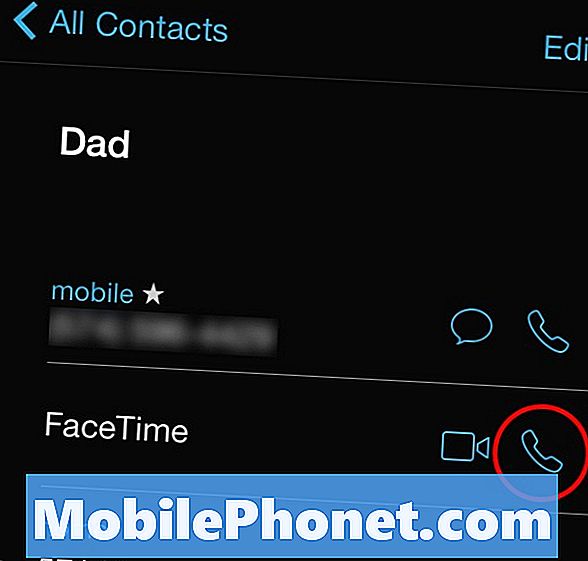
قم بإجراء مكالمة على WiFi مع تطبيق FaceTime Audio إذا قام iOS 8.0.1 بتفكيك جهاز iPhone الخاص بك.
لإجراء مكالمة عبر WiFi على iOS 8.0.1 ، يمكنك استخدام FaceTime Audio. افتح تطبيق جهات الاتصال ، وابحث عن جهة الاتصال التي تريد الاتصال بها ، ثم انقر فوق جهة الاتصال ، ثم انقر فوق خط FaceTime ، ثم انقر فوق رمز الهاتف.
يمكنك العثور على مزيد من الإرشادات التفصيلية حول كيفية إجراء مكالمة FaceTime Audio على نظام iOS 8. تذكر أنك تحتاج إلى الاتصال بشبكة WiFi أولاً.

استخدم Google Hangouts لإجراء مكالمة على WiFi إذا كسر iOS 8.0.1 جهاز iPhone 6.
الخيار الثاني هو تنزيل Google Hangouts مجانًا من متجر التطبيقات. تسجيل الدخول باستخدام معرف Google وكلمة المرور الخاصة بك وعند المطالبة رابط ربط حسابك. اضغط على خيار المكالمات في أسفل اليمين. الآن يمكنك طلب أي رقم تريده. إذا كانت هذه هي المرة الأولى التي تستخدمها ، فستحتاج إلى السماح بالوصول إلى الكاميرا والميكروفون.
إليك المزيد حول إجراء مكالمة مع Google Hangouts من iPhone.
سيسمح لك هذان الخياران بالبقاء على اتصال حتى تصدر Apple تحديث iOS 8.0.2 لإصلاح هذه المشكلة.


